
Мазмұны:
- Автор John Day [email protected].
- Public 2024-01-30 10:28.
- Соңғы өзгертілген 2025-01-23 14:51.

Бұл менің modcarig14 жағдайын жіберуіме жауап ретінде мұны істеуімді сұраңыз, сондықтан оны кінәлаңыз. Мен сізге компьютерде электр құралдарын қолданғаным үшін жауапкершілік жүктемеймін! Көзді қорғау, есту және сол сияқты. Егер сіз компьютердің толық құрылымын білмесеңіз, бұл сіздің басыңыздан асып түседі. Алдымен қоқыс мұнарасында осындай нәрсені көріңіз. Мен MoBo қондырғысы немесе компьютерлік ғимарат туралы егжей -тегжейлі айтпаймын.
1 -қадам: Компьютер мұнарасын шығарыңыз
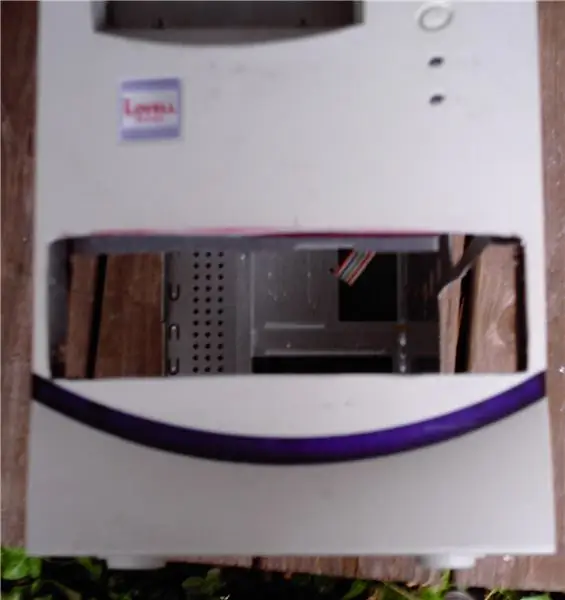


Мен бұны компьютерде қалай жасау керектігін айтпаймын, бұл үшін интернетте көптеген нұсқаулар бар. Ол айтқандай, жаңа мұнарадан басталады немесе бәрін ескісінен алып тастайды. Бұл мұнара менің жеңіл режимде қолданылған леновтік ADM.. Мұнара толық жолақты болуы керек, себебі аралау /тегістеу фишкалары электрониканы бұзады. Мен пластикалық тақтайшада стерео орнатылғанын қалаған боламын. оны стерео қондыратын тесіктің контурын қадағалау үшін қолданыңыз. 3/8 дюймдік тесіктің 4 бұрышына бұрғылаңыз, содан кейін тесіктерді арамен (пышақпен немесе арамен) байланыстырыңыз. Мен тақтайшаны мұнараға орнаттым, жеңге тастадым және мұнараның беткі жағындағы қажетті кесінділерді байқадым. бөлме.
2 -қадам: Қосымша ұсақтау/бұрғылау


Автокөлік құмырасы 3/4 дюймдік тесік алады, бұл компьютердің көптеген бөліктеріне кептіру үшін жақсы орналасуды қажет етеді, сонымен қатар құмырсқаның кабелі 6 'ұзындықта болды, сондықтан оны қысқартуға тура келді.
Оны ұзындыққа дейін кесіңіз, сонда Радио үйінің жаңа шегі бар. PCI ұясының қақпағы RCA ұялары үшін 1/4 дюймдік x4 тесіктермен, сонымен қатар Radio Shack PCI ұяшығының қақпағымен 5/16 бұрғыланды, содан кейін қалайы саңылауды жоғарғы жағына ашады, сонда molex коннекторы түсіп кетеді. Стереоның артқы жағын байлау үшін мұнара түбіндегі 16 дюймдік тесік, өйткені бұл стереода CD ойнатқышы бар, оны байлап алу жаман нәрселер болады.
3 -қадам: сым тарту

Сол жақ алдыңғы сол артқы оң оң алдыңғы оң жақ артқы жағы автокөлік стерео сымдары RCA ұяларына дәнекерленген және жылу қысқыш түтікке қосылады
Molex 12VDC, Clock және түнгі шамға сары (қызғылт сары) сымға дәнекерленген. Жер үсті белбеу қондырғысына және 12 тұрақты сымға белгіленді.
4 -қадам: монтаждау


MoBo, қуат көзінің қатты дискілері, CD/DVD ойнатқышы мұның бәрін мұнараға салады.
Стерео орнатыңыз және оны төменге бекітіңіз. Барлық PCI карталарын орнатыңыз. RCA штепсельдерінің PCI қақпақ тақтасын ашық ұяға салыңыз. PCI қақпағы арқылы molex саңылауы бар және барлық бұрандаларды салыңыз. Құмырсқаны өз шұңқырына салыңыз. Барлығын қосыңыз, бүйірлік қақпақты жабыңыз
5 -қадам: Қосымша

Мен өзімнің қос USB портымды бір жағына орнаттым, себебі бұл компьютерге алдыңғы бекітпе жасаудан әлдеқайда жеңіл болды.
Шырақшы қалды. Беткі тақтадағы тесік - бұл «сіздің төсбелгіні қалай жағуға болады» деген басқа режимге арналған, мен бұл мұнараның әр жағына желдеткіш қойдым, сонымен қатар оның желдеткіші де бар. Беті мен жоғарғы жағындағы қан қызыл түске боялған. стерео бөлек қуат көзінен қуат алады. алдыңғы динамиктер менің үстелімнің астындағы тепкіш қорапқа барады, мұнара өмір сүреді. артқы динамиктер менің дыбыстық картаның кірісіне бекітілген. стерео қашықтан басқару құралының алдыңғы артқы жағы бар, сондықтан оны тыңдау үшін компьютерді қосудың қажеті жоқ. Мен стерео дыбыс картасының шығуын кейінірек қосқан жоқпын.
Ұсынылған:
Қимыл мен сенсорлық енгізу арқылы компьютерді басқару: 3 қадам

Қимыл мен сенсорлық енгізу арқылы компьютерді басқару: Бұл жаңа Piksey Atto демо -жобасы. Біз компьютерді басқару үшін TTP224 сенсорлық IC және APDS-9960 қимыл модулін қолданамыз. Біз эскизді Atto -ға жүктейміз, бұл оны USB пернетақтасы сияқты жасайды, содан кейін ол тиісті пернелер кодын жібереді
Өңдеу мен Arduino мен 7 сегменті мен сервистік GUI контроллерін қосу: 4 қадам

Processing and Arduino мен Make 7 Segment and Servo GUI контроллерін қосу: Кейбір жобалар үшін сізге Arduino -ны қолдану қажет, себебі ол прототиптеудің оңай платформасын ұсынады, бірақ Arduino -ның сериялық мониторында графиканы көрсету өте ұзақ уақытты қажет етеді және тіпті қиын. Сіз Arduino сериялық мониторында графиктерді көрсете аласыз
DHT11 температура сенсорын Arduino мен басып шығару температурасы мен жылу мен ылғалдылықта қалай қолдануға болады: 5 қадам

DHT11 температура сенсоры Arduino мен басып шығару температурасы бар жылу мен ылғалдылықта қалай қолданылады: DHT11 сенсоры температура мен ылғалдылықты өлшеу үшін қолданылады. DHT11 ылғалдылық пен температура сенсоры электрониканың өте танымал әуесқойлары, DIY электроникасының жобаларына ылғалдылық пен температура туралы мәліметтерді қосуды жеңілдетеді. Бұл әр
Қадамдары мен суреттері бар компьютерді қалай бөлшектеуге болады: 13 қадам (суреттермен)

Қадамдары мен суреттері бар компьютерді қалай бөлшектеуге болады: бұл компьютерді бөлшектеу туралы нұсқаулық. Негізгі компоненттердің көпшілігі модульдік және оңай жойылады. Дегенмен, бұл мәселеде ұйымшыл болу маңызды. Бұл сізге бөлшектерді жоғалтпауға көмектеседі, сонымен қатар қайта құрастыруды жеңілдетеді
WiFi мен IR қашықтан басқару пульті мен Android қосымшасын қолданатын NodeMCU мен IR қабылдағышымен 8 релелік басқару: 5 қадам (суреттермен)

WiFi мен IR қашықтан басқару пульті мен Android қосымшасын пайдаланатын NodeMCU мен IR қабылдағышымен 8 релелік басқару: wifi мен қашықтан және андроид қосымшасы арқылы nodemcu мен IR қабылдағышты қолданатын 8 релелік қосқышты басқару. Қашықтан басқару құралы wifi қосылымына тәуелсіз жұмыс істейді. МҰНДА
